| バックアップ公開用(検索用)パスワードを設定している場合 |
|
|
|
バックアップ先の共有フォルダにパスワードを設定している場合、パスワードを入力しないとバックアップ先として選択することはできません。バックアップを行う前に次の手順でパスードを入力してください。 |
|
|
1.
|
[バックアップ]-[バックアップ設定]をクリックします。
※ネットワーク上のTeraStationを検索するため、画面の表示には10秒程度必要です。
|
|
|
2.
|
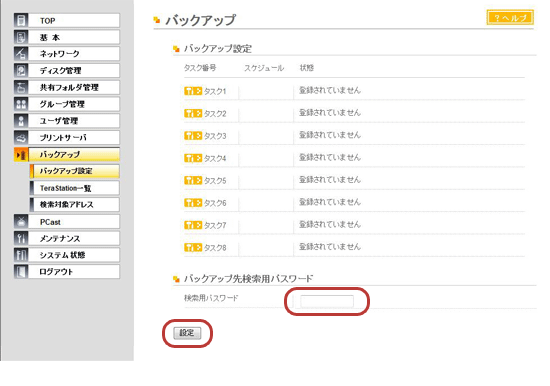
 【バックアップの画面項目説明 】
【バックアップの画面項目説明 】
|
|
バックアップ先TeraStation共有フォルダに設定 したバックアップ公開用パスワードを入力し、[設定]をクリックします。
検索時に見つかるバックアップ先フォルダは、パスワードが未設定のフォルダと、認証パスワードが一致したフォルダです。
|
|
|
| ルータを越えたTeraStationやVPNで接続されたネットワークのTeraStationにバックアップしたい場合 |
|
ルータを越えたTeraStationやVPNで接続されたネットワークのTeraStationnにバックアップするときは、バックアップを行う前に次の手順でTeraStationのIPアドレスを入力してください。
|
|
|
1. |
[バックアップ]-[検索対象アドレス]をクリックします。
|
|
※ネットワーク上の TeraStationを検索するため、画面の表示 には10秒程度必要です。
|
|
|
2.
|
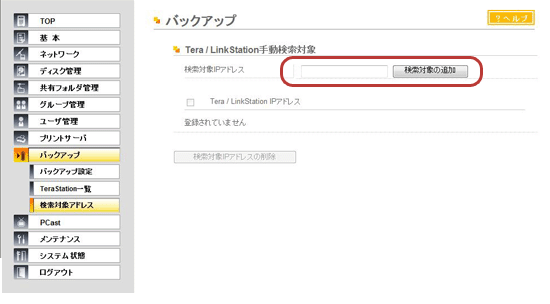
 【バックアップの画面項目説明 】
【バックアップの画面項目説明 】
|
|
バックアップ先のTeraStationのIPアドレスを 入力し、[検索対象の追加]をクリックします。
 |
[バックアップ]-[TeraStation一覧]では、ネットワークにあるTera/LinkStationの一覧が表示されます。 |
|
|
|
以下の条件の方は上記の設定は必要ありません。
・バックアップ先に他のTeraStationを使用しない。
・バックアップ先のTeraStationに検索バックアップ公開用パスワードを設定していない。
・ルータを越えたTeraStationやVPNで接続されたネットワークのTeraStationを バックアップ先に使用しない。 |
|
|
|
 |
JumboFrameをご利用いた だいている方で、TeraStationのデータを他のTeraStationにバックアップするときは、2つのTeraStationのイーサネットフレームサイズを最も近い値に設定してください。イーサネットフレームサイズが大きく異なる場合、正常にバックアップできないことがあります。このようなときは初期設定のフレームサイズ(1518Bytes)を選択してください。 |
|